WordPressのスマホアプリ。外出先では、タブレットよりもスマホが一番身近なブログツールになる。ほぼ持ち歩いているから、いつでもどこでも気になった事をメモっておくのに最適。
自分のレンタルサーバーは、ロリポップ。セキュリティーシステムとして「WAF」が使われている。ファイヤーウォールよりも強固に不正アクセスをブロックできるらしいのだけど…。
どうやらその高いセキュリティーブロック性能が、wordpressを排除対象と認識してしまうようなのです。最近、スマホ用アプリから投稿記事作成や編集して更新ができなくなってしまった。
何度試しても、「Generic erorr!」と記事投稿ページに表示されて、「ローカルな編集」を更新できないので、記事を正常に表示できないから「戻す」をクリックして編集前に記事を戻すしかない。なんてこった!
しかし、アプリの管理画面からや、パソコンからは編集して更新ができるので、アプリの投稿ページに対して影響が出ているような感じ。
とりあえず、サブドメインのwordpressサイトもスマホアプリから試したら、そちらは正常に更新できたので、ロリポップのユーザー専用ページへログイン。
メニューのWEBツール>WAF設定で対象のドメインの「ログ参照」をクリックし、ログの「日時欄の下段」の記述を確認した。
全てのログが、「xss-style-2」となっていました。これが悪さをしている因子っぽいです。
次に、ロリポップユーザー専用ページメニューのWEBツール>ロリポップ!FTPをクリック。
修正対象のドメイン名フォルダ(例えば、サブドメインのarere.abc.com/ならば、arereの名前ノフォルダ)の直下にある「.htaccess」というファイルを開くと、このような画面が出るので、
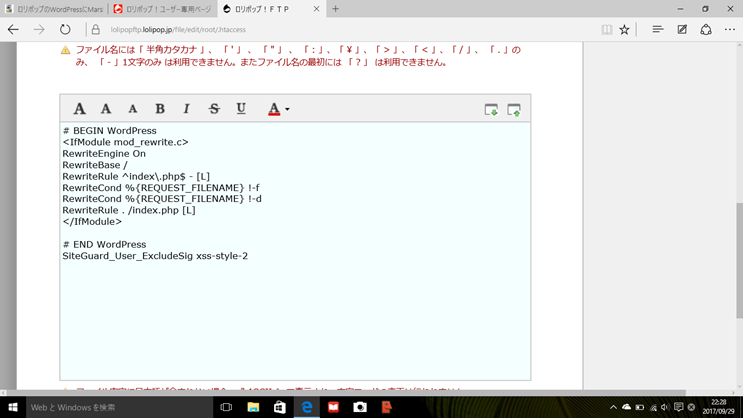
その最下段にある「# END WordPress」の直下に、「SiteGuard_User_ExcludeSig xss-style-2」をコピーペースト、改行して保存ボタンをクリック。
この操作をしたのち、スマホでwordpressアプリを起動させ、試しに投稿ページで更新ボタンをクリックすると…。⇧矢印が動いて「更新」できた!
「xss-style-2」の部分は個々のエラー因子の内容で書き換えれば、たぶんOK。“SiteGuard_User_ExcludeSig ”という表現からして、どうやらプラグインの「SiteGuard」を一度インストールした(解除したとしてもログが影響する?)場合、ブロックが働くみたい(な気がする。)
というのも、サブドメインのwordpressサイトでは、「SIteGuard」はインストールしていないし、更新エラーは発生していないから。
自分は、SiteGuardプラグインを既に解除し、再びインストールしていない状態でのエラーだったけど、この方法で解消されました。
「WAF」はそのまま解除しなくて良いです。ロリポップサーバーのセキュリティー性能には、一切手を加えないで良いからオススメしますヨ。
